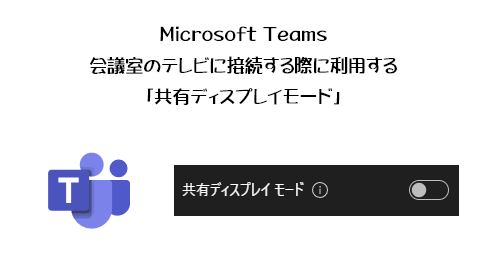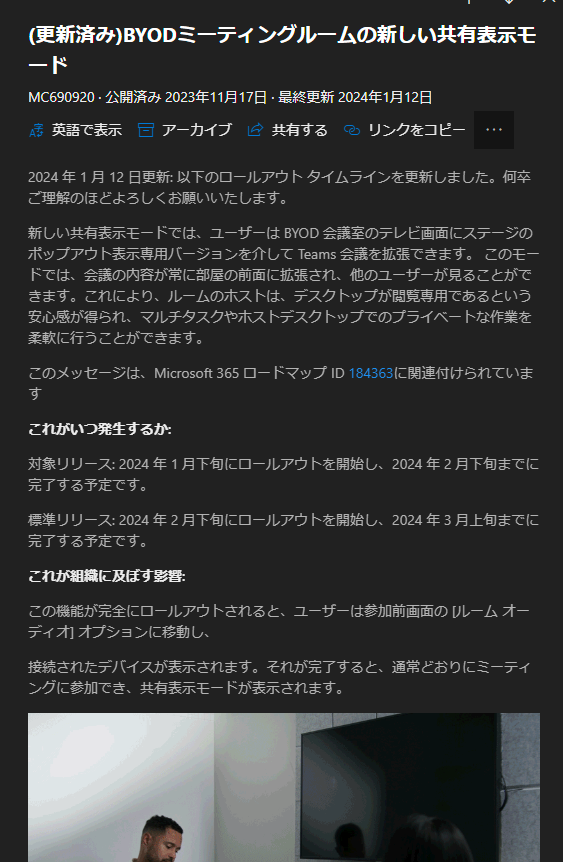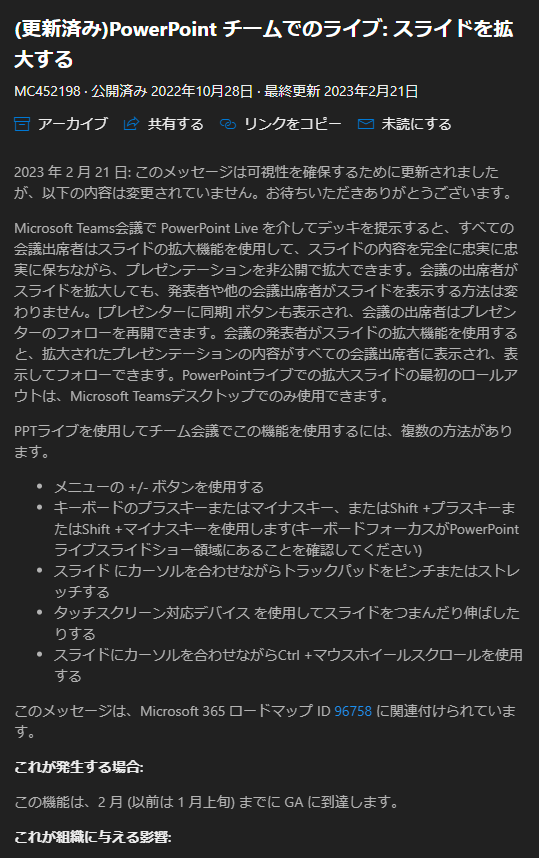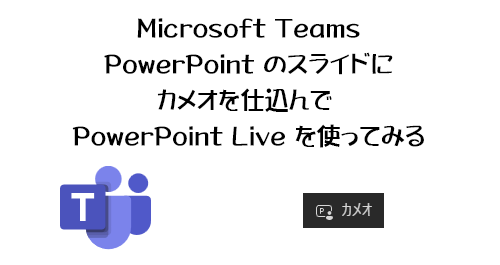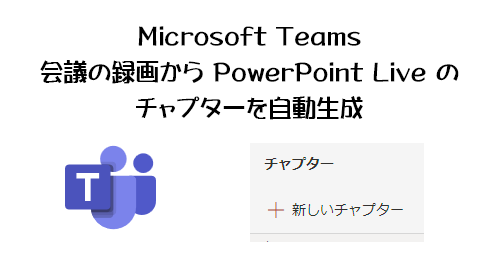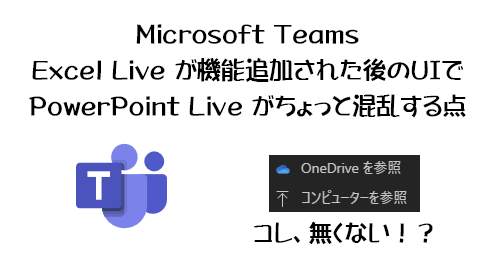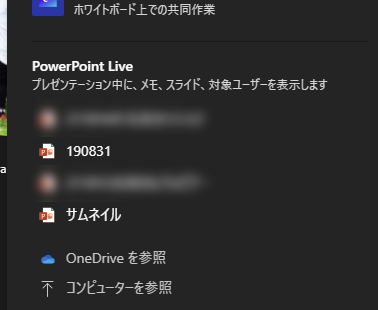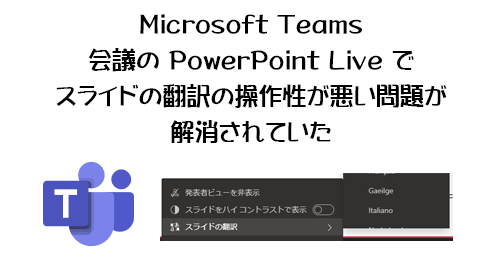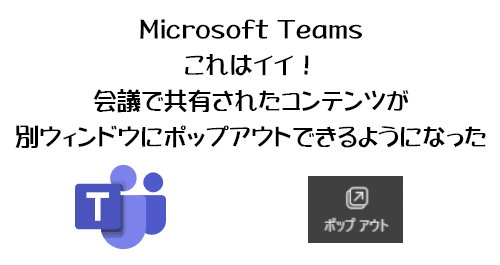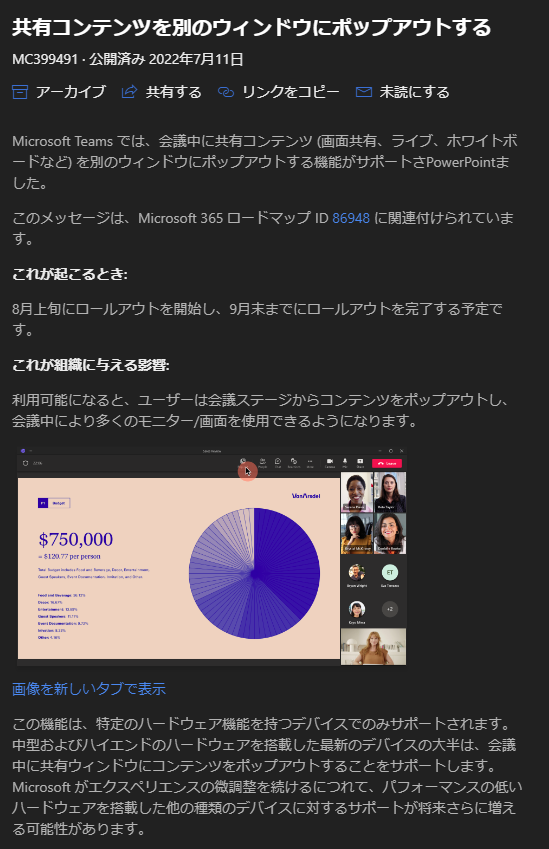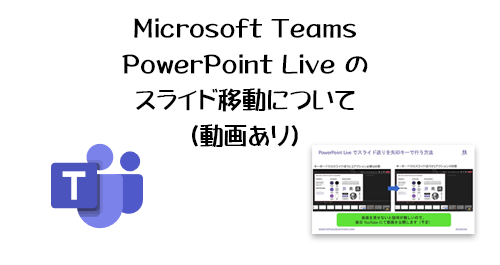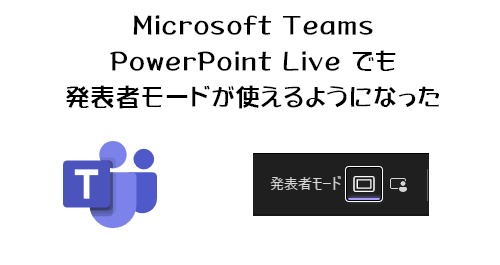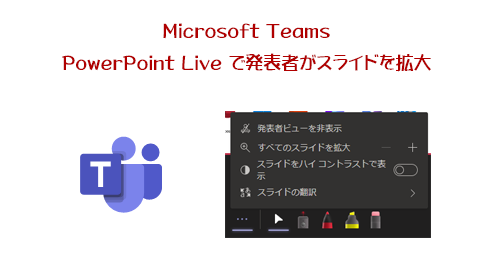
※今更感もあるネタです。
Microsoft Teams のオンライン会議で PowerPoint を利用してプレゼンする際に、やはり多くの人は画面共有して PowerPoint をスライドショーで開始すると思います。中には編集画面のまま見せるスタイルの人もいるようですが…。ただ、これは色々なところでオススメしていますが、 Microsoft Teams ならではの PowerPoint Live を使ってスライド共有した上でプレゼンするとメリットがたくさんあります。デメリットもありますけどね。未だに録画するとスライドに仕込んだアニメーションやらが台無しになるあたり。
そんな PowerPoint Live ですが、以前こんな記事を書きました。
PowerPoint Live で共有したスライドを拡大表示させる機能です。この機能はおよそ1年半前の2023年3月あたりから展開された機能です。ただ、記事内で書いてある通り、アナウンスと実際の挙動が違ったんですよね。具体的には共有されたスライドを参加者が拡大させることもできるし、発表者が拡大させると参加者全員の画面でも追随して拡大されるはずが、参加者が拡大させられるだけで発表者が拡大させる機能は展開されていませんでした。
ここから約1年半…ふとさっき思い出して確認していたら、いつの間に参加者がスライドを拡大させる機能がありました。僕自身が PowerPoint Live の発表者ビュー内で「…」を開く行為を全くしないので気が付きませんでした。
という事で、おそらく下手したら1年以上前には実は存在していた機能かもしれませんが、とりあえず動作確認をして記録に残しておきます。
“Microsoft Teams : PowerPoint Live で発表者がスライドを拡大” の続きを読む